Fungsi Rumus Logika IF pada Microsoft Excel
IF merupakan salah satu Rumus Fungsi Logika pada Microsoft Excel. Dari namanya saja sudah bisa kita pahami bahwa IF adalah bentuk bersyarat "JIKA"
Bentuk Rumusnya sebenarnya sangatlah mudah:
=IF(logical_test;[value_if_true];[value_if_false])
Keterangan:
logical_test: pada bagian ini kita masukkan bentuk logika yang dicoba untuk digunakan
Contoh: Apakah 100 lebih besar daripada 500? Jawabannya pasti Salah
=IF(100>500;"Benar";"Salah")
value_if_true: merupakan tempat memasukkan fungsi ataupun argumen yang akan dimunculkan / dijalankan jika logical_test memiliki hasil yang bernilai "true" atau benar
value_if_false: merupakan tempat memasukkan fungsi ataupun argumen yang akan dimunculkan / dijalankan jika logical_test memiliki hasil yang bernilai "false" atau salah
Perhatikan Contoh berikut:
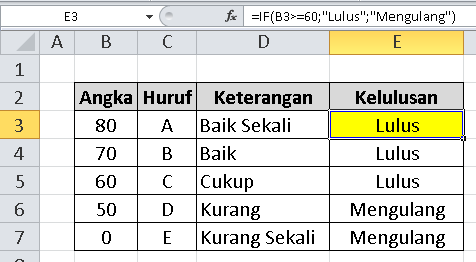
Perhatikan Contoh berikut:

FUNGSI IF BERTINGKAT
Fungsi IF Bertingkat bagi para excel-mania bukanlah hal yang luar biasa, namun bagi para Newbie Excel mungkin cukup bikin sakit kepada. So, mari kita sharing aja teknik dasarnya untuk mempermudah.Perhatikan contoh berikut:
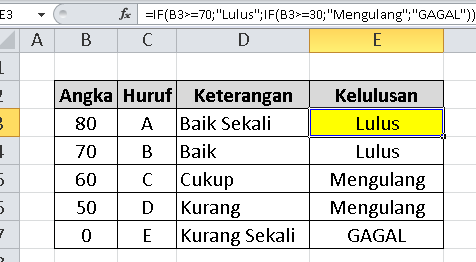
Yang dibentuk pada Rumus tersebut adalah:
=IF(B3>=70;"Lulus";IF(B3>=30;"Mengulang";"GAGAL"))
Terdapat 3 argumen yang berbeda yaitu: LULUS, MENGULANG dan GAGAL. Jumlah atau banyaknya fungsi IF yang ada adalah Jumlah Argumen dikurangi 1.
Jika terdapat 3 argumen maka jumlah fungsinya adalah 3 - 1 = 2 fungsi
Bentuk tersebut terdiri dari 2 kelompok Fungsi IF yaitu:
Fungsi_ke_1=IF(B3>=70;"Lulus";[Fungsi_ke_2])
Fungsi_ke_2=IF(B3>=30;"Mengulang";"GAGAL"))
Jika digabungkan maka tekniknya seperti berikut:
=IF(B3>=70;"Lulus";IF(B3>=30;"Mengulang";"GAGAL"))
Simpel sekali kan?! Jadi dari pada pusing mikirin fungsi bertingkatnya secara langsung, mending pecah-pecah saja dulu rumusnya di kolom-kolom yang berbeda kemudian jika sudah sesuai dengan keinginan maka segera disatukan.
